
随着电脑的使用率越来越高,我们有时候可能会遇到对win10系统取消开机登陆密码进行设置,如果我们需要对win10系统取消开机登陆密码进行设置时,要怎么处理win10系统取消开机登陆密码的设置方法非常简单;
只需要1、首先点击桌面的Windows图标进入win10开始菜单,在最下面的搜索框里面输入netplwiz命令 2、接着就会搜索出netplwiz控制账户的入口,直接单击最上面如图所示的“netplwiz”进入系统的账户设置;
接下来给大家带来win10系统取消开机登陆密码具体的设置方法:
1、首先点击桌面的Windows图标进入Win10开始菜单,在最下面的搜索框里面输入netplwiz命令,如下图所示:
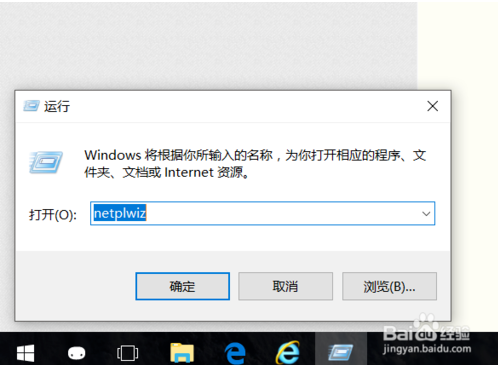
2、接着就会搜索出netplwiz控制账户的入口,直接单击最上面如图所示的“netplwiz”进入系统的账户设置,如下图所示:
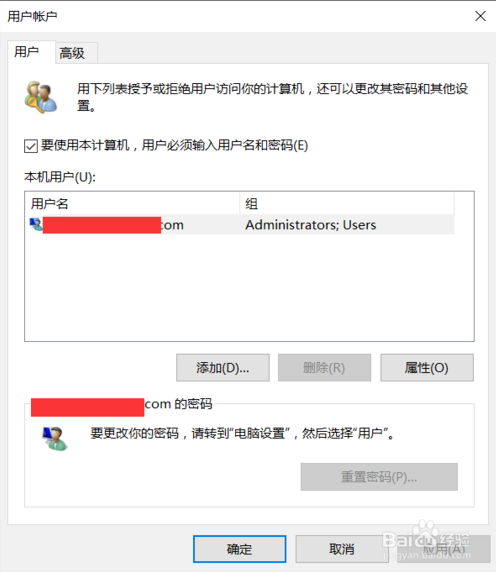
3、之后来到账户窗口后,把【要使用本计算机,用户必须输入用户名和密码】选项前面的勾选去掉,再点击下面的“确定”选项,如下图所示:
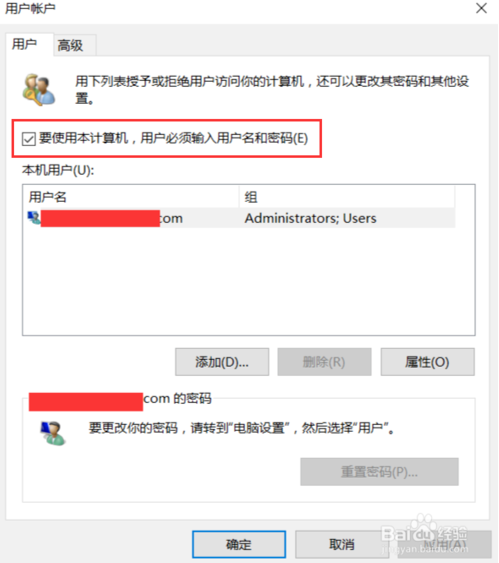
4、最后就会弹出自动登录设置,在里面填写Win10开机密码,然后点击最下面的“确定”就可以了,如图所示:
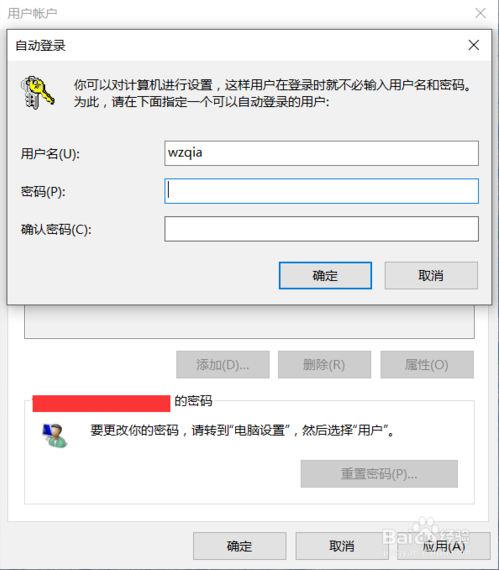
以上就是如何取消win10系统开机登陆密码的方法,希望可以帮助大家。
通过小编的解答,大家都知道该怎么解决win10系统取消开机登陆密码的操作方法了吧有遇到这样情况的用户们可以采取上面的方法步骤来解决,更多相关教程,请继续关注我们。
uc电脑园提供的技术方案或与您产品的实际情况有所差异,您需在完整阅读方案并知晓其提示风险的情况下谨慎操作,避免造成任何损失。

未知的网友